换照片背景颜色Word文档下载推荐.docx
《换照片背景颜色Word文档下载推荐.docx》由会员分享,可在线阅读,更多相关《换照片背景颜色Word文档下载推荐.docx(11页珍藏版)》请在冰豆网上搜索。
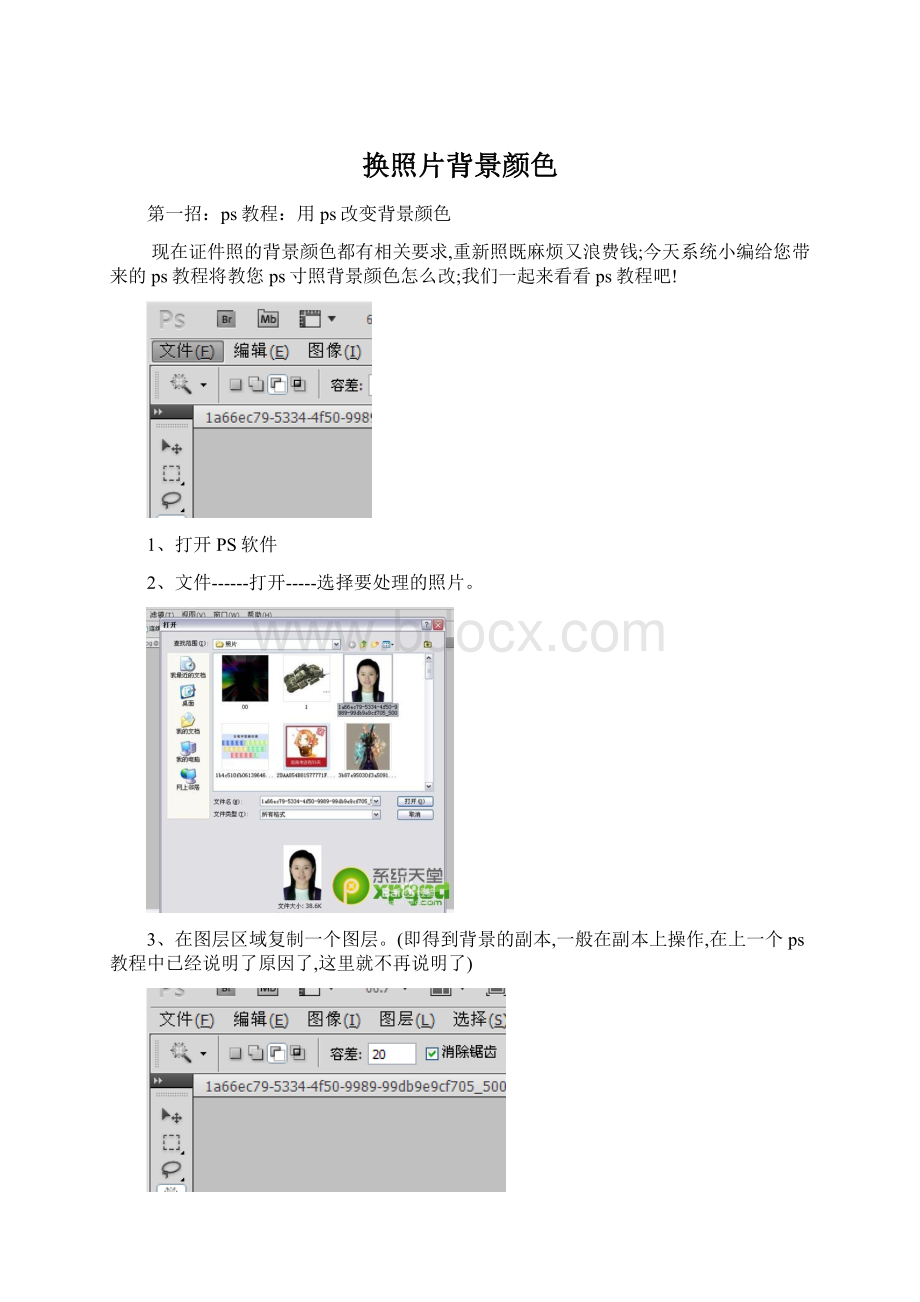
1、打开PS软件
2、文件------打开-----选择要处理的照片。
3、在图层区域复制一个图层。
(即得到背景的副本,一般在副本上操作,在上一个ps教程中已经说明了原因了,这里就不再说明了)
4、在工具选区里选择魔术棒工具。
5、点击照片上需要改变颜色的区域。
点击后会出现如下图所示的选区形状,那么这就表示我们选择了该部分了。
6、然后新建一个图层在该图层的下方,然后在菜单栏点击编辑------填充------选择一种颜色,然后点击确定。
然后得到这样的效果,如下图:
7、这时我们会看到照片选择的区域还有蚂蚁线,有两种办法可以去掉蚂蚁线,一是点击照片的其它任何区域,二是点击菜单栏上的选择-------取消选择。
然后就得到了如下的效果。
8、现在我们要把照片保存起来。
选择jpg格式。
(ps:
提供两种改变图片大小的方法。
a、改变图片的大小。
在图像----图像大小---在选项里可以做出选择。
b、改变图片的质量。
在保存的时候有几种,最佳,高,中,低)
系统天堂小编特别提示:
照片的背景色最好要和照片上人物衣服的颜色反差很大,不然在使用魔术棒工具的时候不容易选择。
第二招:
用PS中的钢笔抠图(初级教程,面向广大菜鸟)
分步阅读
本人感觉很多ps高手分享的经验太深奥,对于PS菜鸟来说几乎看不懂!
故本经验以浅显易懂为主!
上一篇经验主要讲述钢笔抠取直边图像的方法,下面讲一下用钢笔抠取弧形轮廓图像并换背景的方法。
步骤/方法
双击打开PS-------文件----打开需要处理的图片:
(此图片仅仅为了展示用钢笔抠取弧线的方法,其实用其他方法抠取有可能更方便)
选择左边工具栏里的钢笔工具
钢笔工具配置要求:
为啥首先复制一层呢?
因为如果弄着背景层一味的处理,结果处理效果不满意咋办?
想要对比下处理前和处理后的效果咋办?
所以留一个背景层(留下后路)嘿嘿。
。
个人这么理解滴,建议养成这么这么个好习惯吧。
图片小,边缘模糊咋办?
Ctrl+“+”(图像放大快捷键)
直边很容易抠哈。
左边的弧边呢?
重点来了。
轮廓线重合后,松开鼠标。
按住ALT键不放用钢笔点击A点,嘿嘿A点左侧的线段消失了。
然后继续往后点吧。
如果不管你怎么拖动鼠标两点间的线也无法与图像边缘重合咋办呢?
说明你定的点有问题可以缩短下两点间的距离试下。
(注;
如果出现上述情况可以按Crtl+z返回上一步重新定点然后按住鼠标继续拖动吧)
想要抠取的图像被流动的虚线框住了。
用快捷键喽。
CtrlShift+i(反选)现在流动的虚线框起了被抠取图像的外围!
然后点击键盘上的Delete键(删除被选中的图像外围喽)单击背景层的小眼睛,看下效果。
嘿嘿。
添加背景喽。
文件-----打开你喜欢的背景:
然后单击向下还原看准了,是哪个!
不是总程序的!
是背景图片的啊!
!
你有木有点错!
有木有!
现在是两张图片层叠显示的效果:
偶也。
用移动工具把抠取的图拖到背景图上你喜欢的位置,单击文件----存储为。
图片格式选择JPG或者GIFpng均可。
哇咔咔。
完成喽。
虽然分的步骤有点多,(为了大菜鸟看的明白)其实是很简单滴。